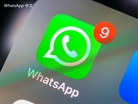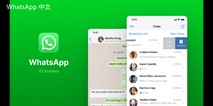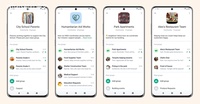聊天记录导出与恢复方法
随着社交应用程序的普及,我们的生活变得越来越依赖于这些平台来与家人、朋友和同事沟通。然而,聊天记录中包含了重要的信息和珍贵的回忆,如何有效地导出和恢复这些聊天记录,成为了许多用户关心的问题。本文将为您介绍几种常见平台的聊天记录导出与恢复方法,帮助您更好地管理您的聊天数据。
一、导出聊天记录
1. 微信
微信提供了方便的聊天记录导出功能。您可以通过以下步骤进行操作:
- 打开微信,进入需要导出的聊天记录。
- 点击右上角的“...”图标,选择“聊天记录备份”。
- 按照提示选择备份到电脑或移动设备,导出的聊天记录将以文本文件的形式保存,方便您查看和整理。
2. QQ
QQ同样允许用户导出聊天记录。操作步骤如下:
- 登录QQ,进入聊天窗口。
- 在聊天窗口右上角,点击“设置”按钮,选择“聊天记录”。
- 点击“导出聊天记录”,选择保存路径,按照提示完成导出。
3. WhatsApp
WhatsApp也具备导出聊天记录的功能。您可以按照以下步骤进行:
- 打开您希望导出的聊天记录,点击联系人姓名或群组名称。
- 向下滚动并选择“导出聊天”选项。
- 选择是否包含媒体文件,随后选择发送的方式(如电子邮件、云存储等)。
4. Telegram
Telegram对聊天记录的导出支持相对较弱,但用户可以通过官方的Telegram Desktop客户端进行导出:
- 在桌面客户端上,点击左上角的菜单,选择“设置”。
- 找到“导出数据”,根据您的需求选择导出的内容,点击“导出”。
二、恢复聊天记录
1. 微信
微信聊天记录恢复比较复杂,因为它没有直接的恢复功能。用户可以通过以下方法尝试:
- 如果您使用了微信的聊天记录备份功能,可以在新设备上通过微信的“聊天记录迁移”功能进行恢复。
- 如果您有在微信中备份的聊天记录,打开此类备份文件,按照提示进行恢复。
2. QQ
QQ用户可以通过以下步骤恢复聊天记录:
- 登录QQ,进入聊天窗口。在窗口右上角,点击“设置”,选择“聊天记录”。
- 在聊天记录选项中,找到“恢复聊天记录”,根据提示恢复。
3. WhatsApp
若您更换了手机,恢复WhatsApp聊天记录的步骤如下:
- 在新的设备上安装WhatsApp,并使用相同的手机号码注册。
- 根据提示,选择恢复从Google Drive或本地备份中的聊天记录。
4. Telegram
由于Telegram的云存储特性,用户的聊天记录会自动保存。若您在不同设备上登录同一帐号,聊天记录会自动同步,无需额外恢复操作。
总结
无论是导出还是恢复聊天记录,了解不同平台的操作方法都能帮助您更好地管理自己的信息。在日常使用中,定期备份聊天记录可以防止因意外情况而造成的数据丢失。希望本篇文章能够为您提供实用的指导。


 时间:2025-01-07
时间:2025-01-07